Adsense pin kodu gelmiyor? pin kodu gelmeyenlerin ne yapması gerekir?
Adsense kodu gelmedi, adsense pin kodu, pin kodu sorunu, pin kodu onayı, adsense onayı nasıl yapılır?, gogole adsense pin kodu gelmiyor, pin kodu neden gelmiyor?, adsense onaylama, %100 çözüm, manuel onaylama işlemi, mail ile adsense pin onaylama, adsense için gerekli belgeler, adsense pin kodunu onaylatma..
Google Adsense webmaster veya web site sahipleri için önemli bir gelir kaynağıdır. Ve en iyi ve en güvenilir reklam gelir kaynağı olarak bilinir. Ve daha iyisi olmadığı için milyonlarca site ve en büyük sitelerde dahil google adsense reklamlarıın sitelerinde kullanmaktadır. Ve bu reklamları görürsünüz. Zaten normal bir site adsense kullanması zordur. Adsense her siteye onay vermediği için adsense oldukça değerlidir.


İyi bir siteniz olmadığı sürece adsense almanız zordur. Alsanız bile belli bir süre sonra ban yeme riskiniz vardır. Ban olayı her site için mutlaka vardır. Ancak kurallara uymak gerekir. Adsense kurallarına uymadığınız zaman bir zaman sonra uyarı alırsınız veya direk uyarı ile birlikte ertesinde ban gelir ve artık reklamlar sitenizde yayınlanmaz. Bu sebeple adsense kurallarını iyi okumanız gerekir. İyi okuyun ve ona göre davranınız. Bunun için aşağıdaki bağlantıyı ziyaret ederek. Adsense kurallarına dikkatlice göz atın.
AdSense program politikalarını okuyun.
Türkçe olarak adsense yayınları için hazırlanmış geniş ve detaylı bilgiyi edineceğiniz bağlantıyı ziyaret ediniz. Oldukça uzun ve sorularınıza net cevapları bu bağlantıdan daha iyi şekilde cevap alıp yararlanacağınız için biz direk linki vermeyi iF ailesi olarak uygun gördük.
Adsense pin kodu neden gelmiyor?
Hiç telaş yapmanız gerek yok! Google Adsense yayıncısı olarak zaten siteniz seçilmiş ve onaylanmış bu sebeple zaten gelir etmeyede başlamış bulunuyorsunuz aynı zamanda ödeme eşiğine ulaştığınız için size pin kodu oluşturmanız için olanak verilmiş. Bu sebeple sabretmeniz gerekir. Pin kodunuzu oluşturduğunuz zaman Pin kodu posta ile belirttğiniz adrese ortalama 2 ve 4 hafta içinde gelir. Ancak pin kodu oldukça uzaktan geldiği için bu süre uzayabilir. İlk Pin kodunu oluşturdunuz ve beklediniz 4 hafta oldu gene gelmedi ise biraz daha beklemenizi tavsiye ederiz. Bazı durumlara göre 1 aydan fazla bile sürmektedir. Aynı zamanda adresinizin doğru olup olmadığjna dikkat edin. Adresinizde değişiklikler olabilir. Zaman zaman sokak numaraları değişmektedir. Sokak isimleri bunlara dikkat ediniz. Kısa bir araştırma ile bunu test edebilirsiniz. En kısa yol ile ile herhangi bir fatura adresinize bakmanız yeterlidir. Bu sebeple sabretmeniz gerekir. Sonuç olarak geliriniz zaten birikiyor. Her şey tamam ise 1 aydan fazla süre beklediniz ve hala pin kodu gelmedi ise yapmaız gereken yeni bir pin istemek zaten bu pin de önceki ile aynı olacaktır. 3 adet pin isteme hakkınız vardır. Her şeye rağmen pin kodu gelmedi ise yapmanız gerekenleri ve en fazla 3 gün içinde kesin onay alacağınız yöntemiz anlatacağım. Bundan önce düzenlemeniz gereken yerlere bakmanız gerekir.
- Adresinizin doğru olup olmadığından emin olun. Sokak adresi, kapı numarası posta kodu vs.
- Fatura adresinizdeki adresinin aynısnı yazınız.
- Bilgilerinizi bir kez daha gözden geçirin.
- 1 ay bekleyin ve tekrar pin isteyin.
- 3 kere pin isteme hakkınız var iyi değerlendirin.
- 1 ay geçmeden veya en az 3 hafta geçmeden önce pin istemeyin. Çünkü yeni bir pin isteme yeni pin oluşturma ve gönderme süreci ile uzayan zaman demektir.
- En önemlisi sabredin. Her şeye rağmen pin gelmedi ise telaş etmeyiz. Yazımızı okumaya devam ediniz.
Adresim doğru olmasına rağmen pin kodu gelmedi.
3 kere adsense pin kodu istediğiniz halde gelmedi ise size yeni bir seçenek sunuluyor. Bu elektronik ortamda adres doğrulama ile olmaktadır ve çok basit kısa zaman içinde bazıları için 1 gün bazıları içinde en geç 48 saate süre içinde doğrulama kesin oluyor yani diyorum ki %100 çözüm. Ancak 3 pin hakkınıız kullanmadan bu yöntemi yapamazsınız..
Adsense pin kodu gelmedi sorunu ve çözümü
1. Sual: İki veya daha uzun süre olmasına rağmen PIN kodum gelmedi ne yapmam gerekir?
El cevap : Kendinize ait olan hesabınıza giriş yapınız.Devam ederek yeni bir PIN talebinde bulunun ve en az 2 hafta kadar beklemeniz en uygunu olacaktır. Eğer daha hızlı kesin çözüme geçmek için 1 hafta bekleniz yeterlidir. Böylece ikinci PIN kodu isteme hakkımızı kulanmış oldunuz. Zaten birinci pin kodu isteme hakkınızı sistem otomatik olarak gönderdiği için 1. pin kullanılmıştı. İkinci pin oluşturma talebi ile sadece bize kalan son hakkımızdır. Bunu da ikinci pin talebinden sonra kullanınız. Ve hakkımız bitmiştir artık.
2. Sual : İkinci bir PIN kodu talebinde bulunduğum halde 2 hafta geçmesine rağmen pin elime ulşamadı ne yapmam gerekir?
El cevap : Adsense dünya çapında kullanılan bir sistemdir ve bundan dolayı yoğunluk olma durumu önceliiktir. Baştada belirttiğimiz gibi sabırla beklemeniz tavisyemizdir ve 1. sorudaki adımları son kez bir daha yapınız ve son PIN kodu talep etme hakkımızıda kullanarak artık hakkınız kalmıyor. En az bir hafta kadar daha bekleyin ve sonraki adıma geçiniz.
3. Sual : Yukarıdaki anlatılan bütün işlemleri yapmtım ancak buna rağmen pin kodum gelmedi ne yapabilirim?
El cevap : Sevgili iF ailesi ziyaretçilerimiz sabrınızdan dolayı sizleri tebrik ediyorum. Bu kadar sabrettik artık ve %100 çözüme geçiyoruz. denendi ve çok kişi bu şekilde kısa zamanda onay almıştır. Aşağıdaki adımları takip ediniz.
1. Adım: İlk olarak kimliğinizin ön ve arka kısmını bir sayfada gözükecek şekilde fotokopi çektirin. Tek bir sayfa da hem ön kısmı hemde arka kısmı gözüksün o şekilde fotokopi ettirin.
2. Adım: Mümkünse ikametgah adresini çıkarınız. Mahalle muhtarına giderek bunu yapmanız gerekir (NOT : olası durum, ikametgah adresinizle adsense hesabınızdaki adres birbirlerinden farklı ise PIN kodunuz onaylanmayabilir!!!) Bu sebeple adres kısmından adresinizi eşleştiriniz.
3. Adım: Herhangi bir internet cafeye veya bir kırtasiyeye giderek yahut tarayıcısı olan arkadaşınız var ise bu iki adet belgeyi taratıp bilgisayarınıza kaydediniz. Kendi taracınız varsa işlemleri kendi yerinizde yaparsınız zaten.
4. Adım: Belgelerimiz artık hazı bu belgeleri adsenseye mail olarak göndermeniz gerekiyor. Fazla uğraşmamanız adına sizin için kolaylık olması açısınan hazır mail formatı aşağıda verilmiştir. Buna göre gönderirisiniz. iki adet hazır olan Dosyaları maile ekleyip gönderiniz.
5. Adım: Maili gönderirken dikkat etmeniz gereken ise; mail başında Adsense yayıncı kodunuzu ve adsense hesabınızın e-mail adresni eklemeyi unutmayın zamanınız fazla uzamasın ve daha kısa şekilde sorunsuz şekilde onaylasınlar.
Mail Gönderme Formatı Örnek:
adsense e-mail : adsense-tr@google.com
Hazır mail formatı :
Merhaba;
Adsense yayıncı kimliğim : pub-0x0x0x0x0x0x
Adsense e-postam : Örnekmailformatı@gmail.com
Epey bir zaman oldu henüz adsense pin kodum 3 kere istememe rağmen adresime ulaşmadı ve bu sebepten onaylayamadım. Sizlerden ricam ödemeleri alabilmem ve adsense yayınına devam etmeme için gerekli olan onaylama işlemini yapmanızı rica ediyorum. Ekte göndermiş olduğum iki adet belgede kimlik fotokopim ve ikametgah adresime ait dosyalar bulunmaktadır. lüftfen incelemeniz sonucunda PIN kodumu onaylamanız ve eksik belge veya eklenmesi gereken belgeler isteniyorsa bunları benden talep etmenizi ve bilgilendirmenizi beklemekteyim. ve bana dönüş yaparsanız sevinirim. İyi çalışmalar dilerim. Saygılar..
Bu şekilde en fazla 48 saat içinde onay alırsınız. %100 çözüm. Bunları yapmanıza rağmen henüz onay alamadı iseniz ve size geri dönüş mailinde yazanlar ile bana ulaşabilirsiniz. Elimden geldiğince yardım etmeye çalışırım. Aklınıza takılanları yorumdan sorarsanız daha hızlı dönüş sağlarım. Saygılar.
Google Aramaları, Arama Motorlarınan Gelen İlgili Aramalar:
adsense pin gelmiyor 2018
adsense pin adresi
google adsense pin eşiği
adsense pin gelmiyor 2017
adsense fatura ile doğrulama
türk adsense
adsense turkiye
adsense forum
adsense pin gelmiyor 2017
adsense 3 defa pin gelmedi
adsense pin eşiği
adsense pin adresi
google adsense pin eşiği
adsense pin not received




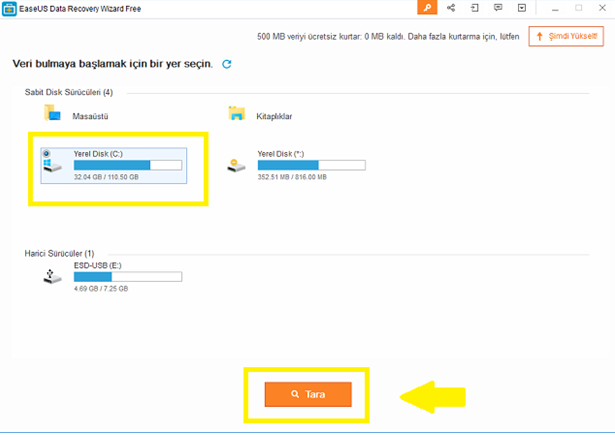
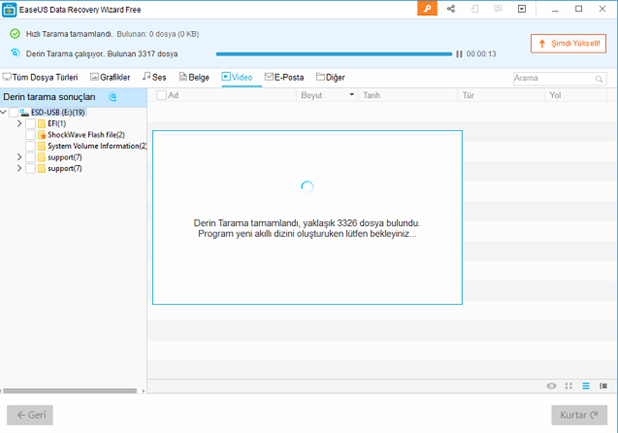
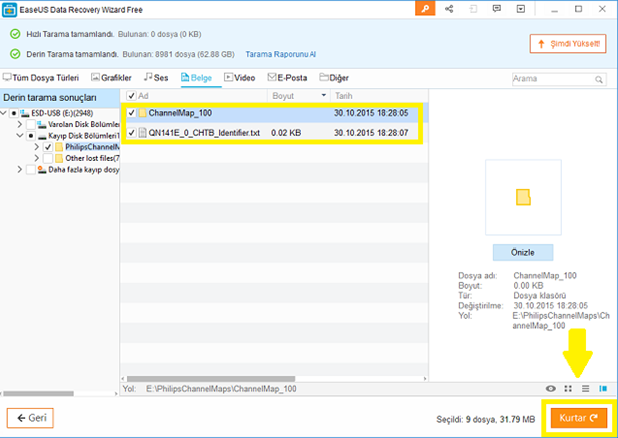
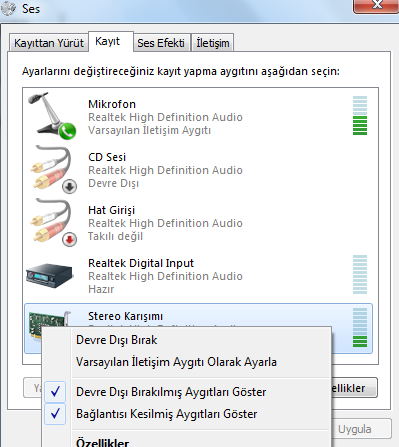
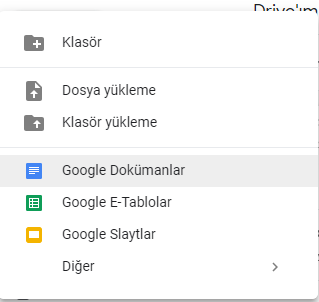
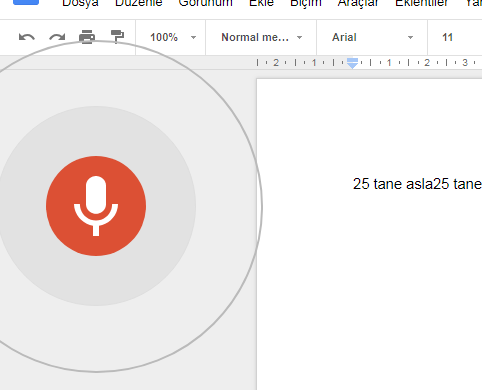
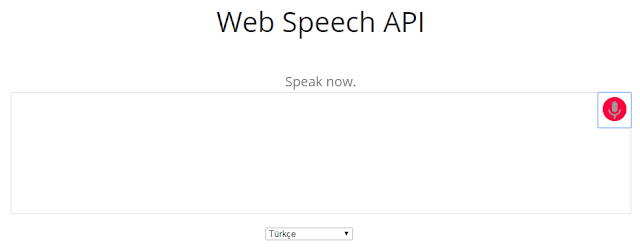
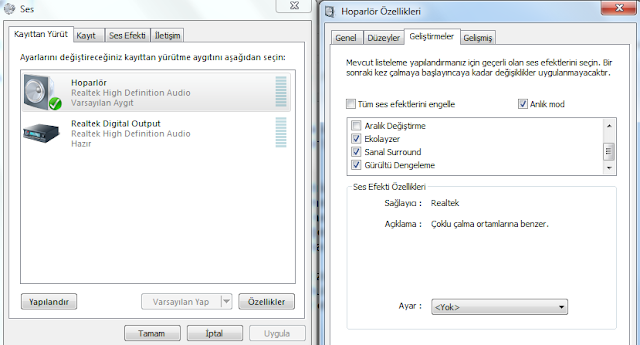
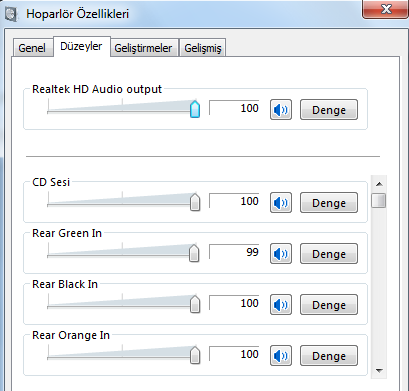
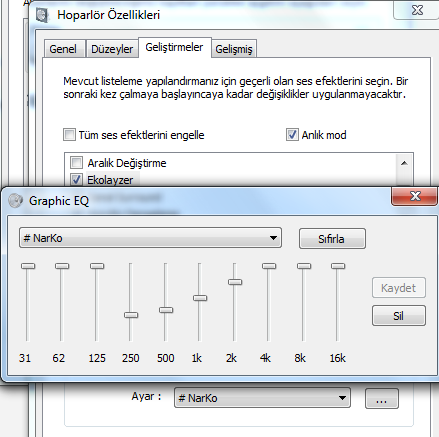








Comments